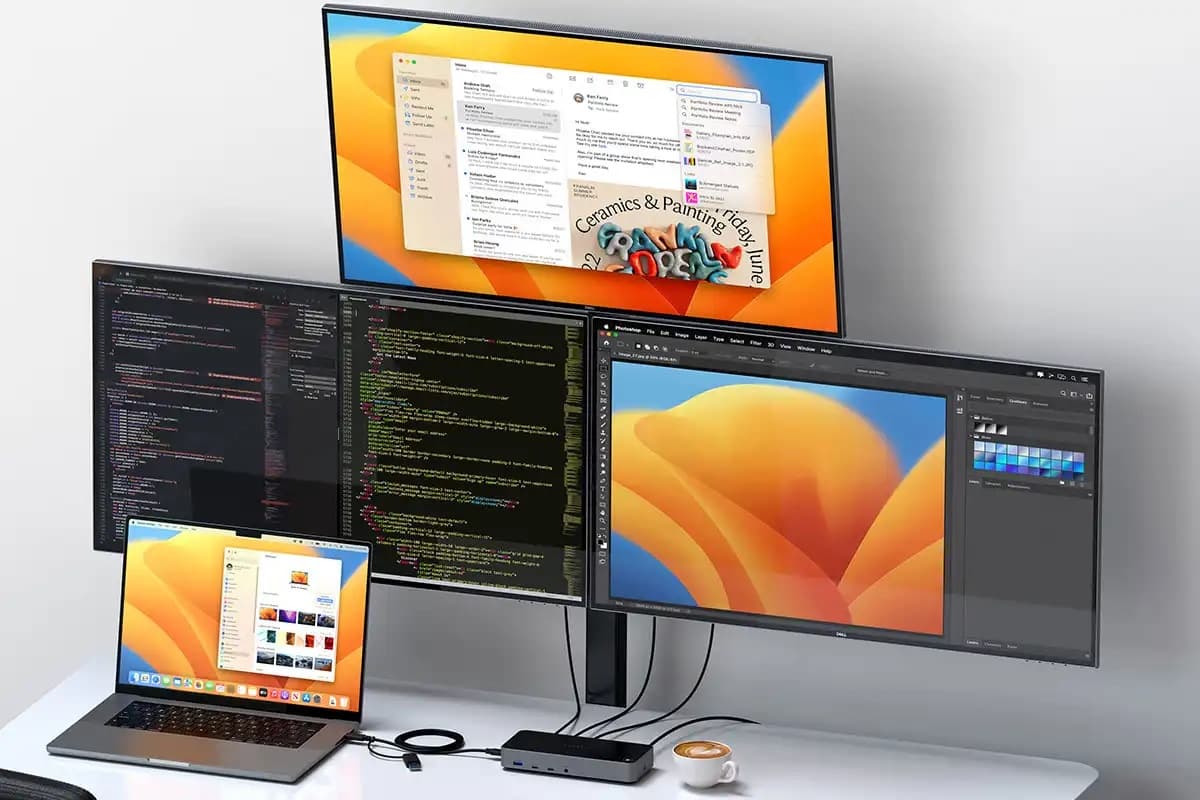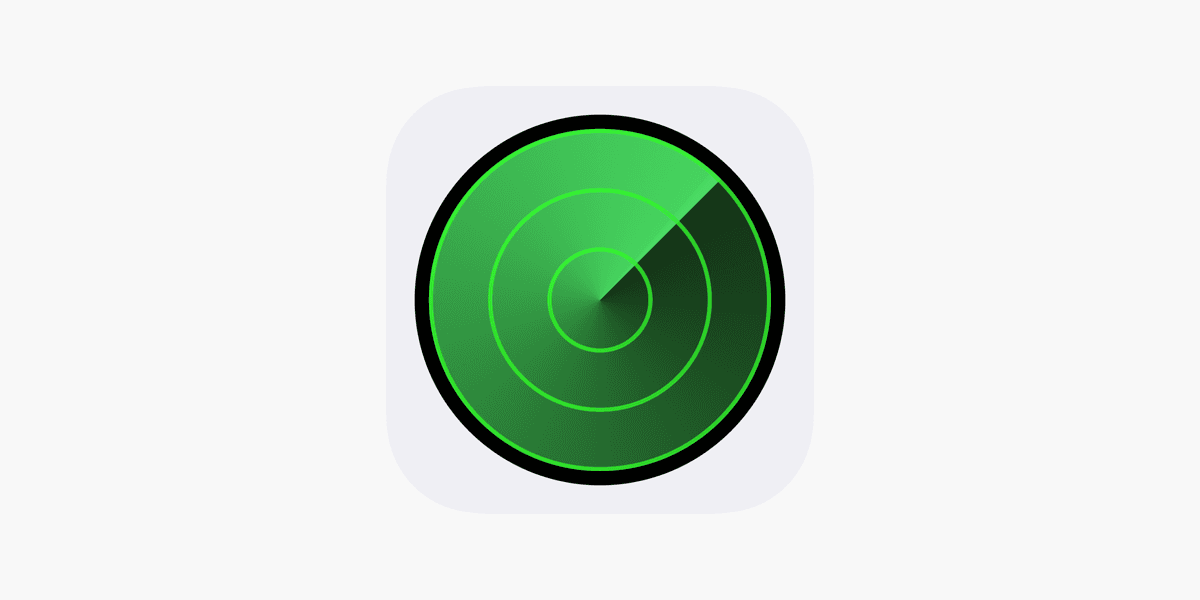Cách khoá màn hình MacBook nhanh chóng
Bạn yêu thích macOS vì sự ổn định, khả năng bảo mật vượt trội và giao diện thân thiện. Để trải nghiệm này thêm trọn vẹn, QMac Store giới thiệu 6 thủ thuật khoá màn hình MacBook cực kỳ đơn giản và nhanh chóng, giúp bạn quản lý thiết bị một cách thông minh và an toàn.
Tham khảo thêm dịch vụ sửa MacBook hư bàn phím tại QMac Store
6 cách khóa màn hình MacBook cực nhanh, đơn giản, hiệu quả
Để bảo vệ an toàn tuyệt đối cho dữ liệu cá nhân và ngăn chặn truy cập trái phép khi bạn cần rời khỏi MacBook dù chỉ trong giây lát, việc khóa màn hình nhanh chóng là một thói quen vô cùng quan trọng.
Trước khi khám phá những cách khóa màn hình MacBook siêu tiện lợi dưới đây, hãy đảm bảo bạn đã kích hoạt tính năng yêu cầu mật khẩu sau khi Sleep hoặc Screen Saver để các phương pháp này hoạt động hiệu quả.
Cách kích hoạt yêu cầu mật khẩu sau Sleep hoặc Screen Saver:
- Mở máy và đăng nhập vào tài khoản macOS của bạn.
- Nhấp vào biểu tượng Apple trên màn hình MacBook => Chọn System Preferences... (Tùy chọn Hệ thống...).
- Trong cửa sổ System Preferences, nhấp vào biểu tượng Security & Privacy (Bảo mật & Quyền riêng tư).
- Chọn tab General (Chung) => Chọn tick vào ô Require password…
- Ngay bên cạnh tùy chọn này, bạn có thể sử dụng menu thả xuống để tùy chỉnh thời gian khóa màn hình sau khi máy chuyển sang chế độ Sleep hoặc Screen Saver với các tùy chọn từ "ngay lập tức" đến "tối đa 8 tiếng" tùy theo nhu cầu.
Sau khi đã kích hoạt tính năng này, bạn có thể áp dụng một trong những cách khóa màn hình MacBook nhanh chóng dưới đây.
Tham khảo thêm dịch vụ thu mua MacBook cũ giá cao tại QMac Store
Đóng nắp máy - Giải pháp "một chạm" đơn giản nhất
Đây có lẽ là phương pháp khóa MacBook trực quan, nhanh gọn và được nhiều người dùng sử dụng nhất. Chỉ cần gập nhẹ màn hình laptop xuống => Ngay lập tức, hệ thống macOS sẽ tự động chuyển MacBook của bạn sang chế độ Sleep (ngủ) và khóa màn hình.
Để tiếp tục sử dụng, chỉ cần mở nắp máy lên, màn hình sẽ hiển thị yêu cầu nhập mật khẩu hoặc sử dụng Touch ID (nếu MacBook có tính năng này). Sau khi xác thực, bạn có thể tiếp tục công việc của mình.
Tắt máy nhanh với logo Apple - Thao tác nhanh chóng trên thanh menu
Một cách khóa màn hình hiệu quả và dễ dàng thực hiện khác là thông qua menu Apple quen thuộc. Bạn chỉ cần di chuyển con trỏ chuột đến góc trên bên trái màn hình => Nhấp vào biểu tượng Apple => Trong menu thả xuống, chọn tùy chọn Sleep (Ngủ)/ Lock Screen. => MacBook sẽ ngay lập tức chuyển sang trạng thái Sleep và màn hình sẽ ngay lập tức chuyển sang trạng thái khóa.
Phím tắt - Lựa chọn khóa màn hình thần tốc
Hệ điều hành macOS cung cấp các tổ hợp phím tắt giúp khóa màn hình cách nhanh chóng, đặc biệt hữu ích khi bạn cần rời máy gấp.
- Đối với MacBook đời cũ (trước năm 2016): Nhấn tổ hợp phím Control + Shift + Power (nút nguồn).
- Đối với MacBook có ổ đĩa quang (các mẫu cũ hơn nữa): Sử dụng tổ hợp phím Control + Shift + Eject (nút đẩy đĩa).
- Chuyển máy về chế độ ngủ nhanh:
- Nhấn Command + Option + Power
- Bấm tổ hợp Command + Option + Eject (đối với MacBook có ổ đĩa quang).
"Góc nóng" Hot Corners - Khóa màn hình bằng một cú trỏ chuột
Tính năng "Góc nóng" (Hot Corners) là một công cụ mạnh mẽ và tiện lợi của macOS, cho phép gán các tác vụ nhanh chóng cho bốn góc của màn hình. Với một vài thiết lập đơn giản, bạn có thể biến một góc màn hình thành "nút khóa" ảo, giúp khóa MacBook chỉ bằng một thao tác di chuột.
- Truy cập vào mục System Preferences => Chọn vào Desktop & Screen Saver => Chọn Hot Corners.
- Gán tác vụ Put Display to Sleep hoặc Start Screen Saver cho một trong các góc màn hình bạn muốn.
- Sau khi đã chọn tác vụ cho góc mong muốn, nhấp vào nút OK trong cửa sổ Hot Corners, sau đó đóng cửa sổ Desktop & Screen Saver.
- Khi đã thiết lập, để khóa màn hình MacBook, bạn chỉ cần di chuyển con trỏ chuột nhanh chóng vào góc màn hình đã gán tác vụ (Put Display to Sleep hoặc Start Screen Saver). Ngay lập tức, màn hình sẽ chuyển sang chế độ ngủ và khóa (nếu chọn "Put Display to Sleep") hoặc trình bảo vệ màn hình sẽ bắt đầu và sau đó khóa (nếu chọn "Start Screen Saver" và đã cài đặt yêu cầu mật khẩu).
Thêm biểu tượng Screen Saver vào thanh Dock
Thanh Dock trên macOS không chỉ là nơi chứa các ứng dụng yêu thích, mà còn có thể giúp khóa màn hình cực kỳ tiện lợi. Nếu bạn muốn khóa máy chỉ bằng một cú click, thì hãy làm theo cách này:
- Mở Finder => chọn Go => chọn mục Go to Folder....
- Nhập đường dẫn sau vào hộp thoại: /System/Library/Frameworks/ScreenSaver.framework/Versions/A/Resources/ => sau đó bấm chọn Go.
- Tìm và kéo thả file ScreenSaverEngine vào thanh Dock.
- Từ giờ, bạn chỉ cần click biểu tượng này trên Dock, trình bảo vệ màn hình sẽ khởi động và khóa máy ngay!
Dùng Keychain Access - Thêm biểu tượng khóa vào thanh menu
Keychain Access không chỉ quản lý mật khẩu mà còn cung cấp một cách nhanh chóng để khóa màn hình MacBook, cách thực hiện như sau:
- Vào mục Applications => Mở thư mục Utilities.
- Khởi chạy Keychain Access.
- Trên thanh menu, chọn Keychain Access => Preferences....
- Tích chọn vào mục Show keychain status in menu bar.
- Biểu tượng hình chiếc khóa sẽ xuất hiện trên thanh menu ở góc trên bên phải gần biểu tượng Wi-Fi. Nhấn vào đó và chọn Lock Screen để khóa máy ngay lập tức.
Với 6 cách khoá màn hình MacBook nhanh chóng và tiện lợi mà QMac Store vừa chia sẻ, bạn hoàn toàn có thể an tâm bảo vệ dữ liệu của mình trong mọi tình huống, mọi lúc, mọi nơi. Hãy lựa chọn phương pháp phù hợp nhất với thói quen sử dụng của bạn để tối ưu hóa trải nghiệm macOS nhé!